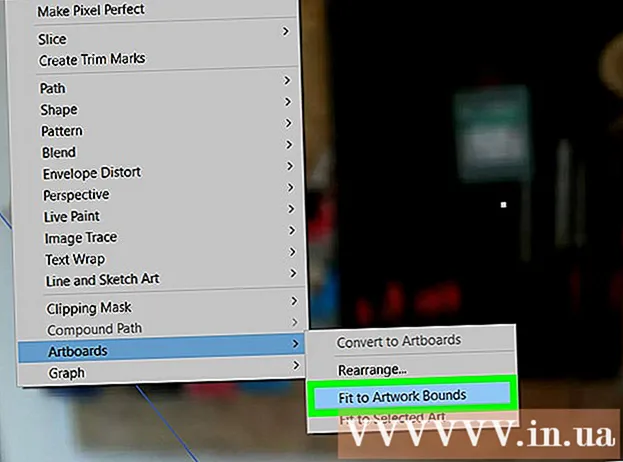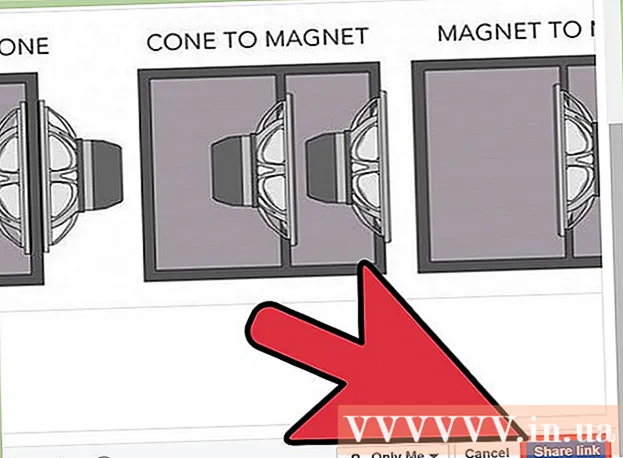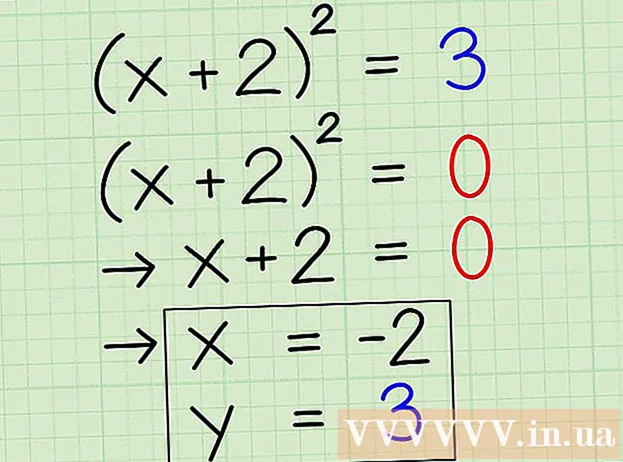Müəllif:
Eric Farmer
Yaradılış Tarixi:
10 Mart 2021
YeniləMə Tarixi:
1 İyul 2024

MəZmun
- Addımlar
- 7 -nin 1 -ci hissəsi: Quraşdırmaya Hazırlıq
- 7 -nin 2 -ci hissəsi: Wii Flash Sürücü yaradın
- 7 -dən 3 -cü hissə: Quraşdırma fayllarını yükləyin
- 7 -nin 4 -cü hissəsi: IOS263 proqramının quraşdırılması
- 7 -nin 5 -ci hissəsi: cIOSX Rev20b Proqramının Qurulması
- 7 -dən 6 -cı hissə: USB Loader GX quraşdırılması
- 7 -dən 7 -ci hissə: Oyunları Flash Sürücüdən Başlatmaq
- İpuçları
- Xəbərdarlıqlar
Bu məqalə, flash sürücüdə saxlanılan Wii konsolunda necə oyun oynayacağınızı göstərəcək. Qeyd edək ki, bu Wii U -da deyil, klassik Wii -də edilə bilər. Flaş sürücüsündən oynamaq üçün Wii -nin Homebrew kanalı olmalıdır ki, bu da Wii zəmanətini ləğv edəcək və Nintendonun istifadə şərtlərini pozacaq. Lazım olan hər şeyi qurduqdan sonra oyunu disktən flash sürücüyə kopyalayın, sonra diskin əvəzinə sürücüdən oynaya bilərsiniz.
Addımlar
7 -nin 1 -ci hissəsi: Quraşdırmaya Hazırlıq
 1 Ehtiyac duyduğunuz hər şeyə sahib olduğunuzdan əmin olun. Aşağıdakılara ehtiyacınız olacaq:
1 Ehtiyac duyduğunuz hər şeyə sahib olduğunuzdan əmin olun. Aşağıdakılara ehtiyacınız olacaq: - SDHC kartı - Homebrew qurmaq və digər vəzifələri yerinə yetirmək üçün 8 GB -a qədər bir kart lazımdır.
- Fleş kart - oyun onun üzərinə yazılacaq.
- Uzaqdan Wii - Daha yeni (qara) Wii modeliniz varsa, Wii Universal Uzaqdan idarəetmə cihazına ehtiyacınız olacaq.
 2 Flaş sürücünüzü format edin FAT32 fayl sistemində. Bunu etmək üçün, Formatlaşdırma pəncərəsində Fayl Sistemi menyusundan FAT32 (və ya Mac-da MS-DOS (FAT)) seçin.
2 Flaş sürücünüzü format edin FAT32 fayl sistemində. Bunu etmək üçün, Formatlaşdırma pəncərəsində Fayl Sistemi menyusundan FAT32 (və ya Mac-da MS-DOS (FAT)) seçin. - Unutmayın ki, bir flash sürücünü formatlaşdırmaq üzərindəki bütün faylları siləcək, buna görə də əvvəlcə vacib məlumatların ehtiyat nüsxəsini çıxarın və kompüterinizə və ya digər flash sürücüyə kopyalayın.
 3 Oyun diskini Wii -dən çıxarın (lazım olduqda).
3 Oyun diskini Wii -dən çıxarın (lazım olduqda). 4 Wii -ni İnternetə qoşun. Bu, lazımi faylları quraşdırmaq üçün lazımdır.
4 Wii -ni İnternetə qoşun. Bu, lazımi faylları quraşdırmaq üçün lazımdır.  5 Wii -də Homebrew quraşdırın. Bu kanal xüsusi modları quraşdırmağa imkan verir ki, bunlardan biri də flash sürücüdən oynamağa imkan verəcək.
5 Wii -də Homebrew quraşdırın. Bu kanal xüsusi modları quraşdırmağa imkan verir ki, bunlardan biri də flash sürücüdən oynamağa imkan verəcək.  6 SD kartı format edin. SD kartınızdan Homebrew qurduğunuzda, istədiyiniz faylları yazmaq üçün formatlayın.
6 SD kartı format edin. SD kartınızdan Homebrew qurduğunuzda, istədiyiniz faylları yazmaq üçün formatlayın. - Bir flash sürücüdə olduğu kimi, fayl sistemi olaraq "FAT32" (və ya Mac-da "MS-DOS (FAT)") seçin.
7 -nin 2 -ci hissəsi: Wii Flash Sürücü yaradın
 1 Windows kompüterindən istifadə edin. Təəssüf ki, Mac -da Wii flash sürücü yarada bilməzsiniz. Windows kompüteriniz yoxdursa, məktəbinizin və ya dostunuzun kompüterindən istifadə etməyə çalışın.
1 Windows kompüterindən istifadə edin. Təəssüf ki, Mac -da Wii flash sürücü yarada bilməzsiniz. Windows kompüteriniz yoxdursa, məktəbinizin və ya dostunuzun kompüterindən istifadə etməyə çalışın.  2 Windows -un bitlik dərəcəsini təyin edin. Müvafiq faylı yükləmək üçün Windows-un 64 və ya 32 bit olduğunu öyrənməlisiniz.
2 Windows -un bitlik dərəcəsini təyin edin. Müvafiq faylı yükləmək üçün Windows-un 64 və ya 32 bit olduğunu öyrənməlisiniz.  3 WBFS Manager veb saytını açın. Veb brauzerində https://wbfsmanager.codeplex.com/ ünvanına daxil olun.
3 WBFS Manager veb saytını açın. Veb brauzerində https://wbfsmanager.codeplex.com/ ünvanına daxil olun.  4 Basın YÜKLƏYİR (Yükləmələr). Səhifənin yuxarısında bir seçimdir.
4 Basın YÜKLƏYİR (Yükləmələr). Səhifənin yuxarısında bir seçimdir.  5 Yükləmə linkinə vurun. Sistemin incəliklərindən asılıdır:
5 Yükləmə linkinə vurun. Sistemin incəliklərindən asılıdır: - 64 bit - "DİGƏR MAVİ YÜKLƏMƏLƏR" bölməsində "WBFSManager 3.0 RTW x64" düyməsini basın.
- 32 bit - "TAVSİYE EDİLƏN YÜKLƏ" bölməsində "WBFSManager 3.0.1 RTW x86" düyməsini basın.
 6 Yüklənmiş arxivi açın (ZIP faylı). Bunu etmək üçün üzərinə iki dəfə vurun.
6 Yüklənmiş arxivi açın (ZIP faylı). Bunu etmək üçün üzərinə iki dəfə vurun.  7 Faylı iki dəfə vurun qurmaq. Açıq arxivdə tapa bilərsiniz. Bir quraşdırıcı pəncərəsi açılacaq.
7 Faylı iki dəfə vurun qurmaq. Açıq arxivdə tapa bilərsiniz. Bir quraşdırıcı pəncərəsi açılacaq.  8 Proqramı quraşdırın. Bunun üçün:
8 Proqramı quraşdırın. Bunun üçün: - "Razıyam" ın yanındakı qutuyu işarələyin və "Sonrakı" düyməsini basın.
- Sonrakı düyməsini iki dəfə vurun.
- Quraşdır düyməsini basın.
- "Readme göstər" qutusunun işarəsini çıxarın.
- Bitir düyməsini basın.
 9 Flaş sürücünüzü kompüterinizin USB portuna qoşun.
9 Flaş sürücünüzü kompüterinizin USB portuna qoşun. 10 WBFS menecerini işə salın. Bunu etmək üçün mavi bir fonda Wii konsolu simgesini iki dəfə vurun.
10 WBFS menecerini işə salın. Bunu etmək üçün mavi bir fonda Wii konsolu simgesini iki dəfə vurun. - Bu simge kompüterinizin masaüstündə olmalıdır.
 11 Basın tamamistədikdə. Əsas WBFS Manager pəncərəsi açılacaq.
11 Basın tamamistədikdə. Əsas WBFS Manager pəncərəsi açılacaq.  12 Flaş sürücünüzü seçin. Pəncərənin yuxarı sol küncündə "Disk" menyusunu açın və sonra sürücü hərfini vurun (adətən "F:").
12 Flaş sürücünüzü seçin. Pəncərənin yuxarı sol küncündə "Disk" menyusunu açın və sonra sürücü hərfini vurun (adətən "F:"). - Flaş sürücünüzün sürücü məktubunu bilmirsinizsə, Bu kompüteri açın və Cihazlar və Sürücülər altında tapın.
 13 Flaş sürücünüzü format edin. Pəncərənin yuxarısındakı Format düyməsini və sonra istənildikdə Bəli> OK düyməsini basın.
13 Flaş sürücünüzü format edin. Pəncərənin yuxarısındakı Format düyməsini və sonra istənildikdə Bəli> OK düyməsini basın.  14 USB çubuğunu çıxarın. Ekranın sağ alt küncündəki flash sürücü şəklindəki simvolu vurun, menyudan Çıxar seçin və sürücünü kompüterinizdən ayırın.
14 USB çubuğunu çıxarın. Ekranın sağ alt küncündəki flash sürücü şəklindəki simvolu vurun, menyudan Çıxar seçin və sürücünü kompüterinizdən ayırın. - USB flash sürücü simvolunu göstərmək üçün "^" düyməsinə basmaq lazım ola bilər.
7 -dən 3 -cü hissə: Quraşdırma fayllarını yükləyin
 1 SD kartı kompüterinizə daxil edin. Etiketi yuxarıya baxaraq SD kart yuvasına daxil edin.
1 SD kartı kompüterinizə daxil edin. Etiketi yuxarıya baxaraq SD kart yuvasına daxil edin. - Kompüterinizdə SD kart yuvası yoxdursa, USB SD kart adapteri alın.
 2 Faylı yükləyəcəyiniz saytı açın. Veb brauzerində https://app.box.com/s/ztl5x4vlw56thgk1n4wlx147v8rsz6vt ünvanına daxil olun.
2 Faylı yükləyəcəyiniz saytı açın. Veb brauzerində https://app.box.com/s/ztl5x4vlw56thgk1n4wlx147v8rsz6vt ünvanına daxil olun.  3 Basın Yüklə. Səhifənin ortasında mavi bir düymə var. Arxiv (ZIP faylı) kompüterinizə endiriləcək.
3 Basın Yüklə. Səhifənin ortasında mavi bir düymə var. Arxiv (ZIP faylı) kompüterinizə endiriləcək.  4 Faylları çıxarın. Windows kompüterində arxivi iki dəfə vurun, pəncərənin yuxarısındakı Ayır'ı, alətlər çubuğunda Hamısını Ayır'ı və sonra istendiğinde Çıxar'ı basın. Fayllar, proses başa çatdıqda açılacaq adi bir qovluğa çıxarılacaq.
4 Faylları çıxarın. Windows kompüterində arxivi iki dəfə vurun, pəncərənin yuxarısındakı Ayır'ı, alətlər çubuğunda Hamısını Ayır'ı və sonra istendiğinde Çıxar'ı basın. Fayllar, proses başa çatdıqda açılacaq adi bir qovluğa çıxarılacaq. - Mac-da, açmaq üçün zip faylını iki dəfə vurun.
 5 Qovluğu açın Fayllar. Bunu etmək üçün "USB Loader GX" qovluğuna və sonra "Fayllar" qovluğuna iki dəfə vurun.
5 Qovluğu açın Fayllar. Bunu etmək üçün "USB Loader GX" qovluğuna və sonra "Fayllar" qovluğuna iki dəfə vurun.  6 Faylları kopyalayın. Qovluqdakı hər hansı bir faylı vurun, vurun Ctrl+A (Windows) və ya . Əmr+A (Mac) bütün faylları seçin və sonra basın Ctrl+C (Windows) və ya . Əmr+C (Mac) faylları kopyalamaq üçün.
6 Faylları kopyalayın. Qovluqdakı hər hansı bir faylı vurun, vurun Ctrl+A (Windows) və ya . Əmr+A (Mac) bütün faylları seçin və sonra basın Ctrl+C (Windows) və ya . Əmr+C (Mac) faylları kopyalamaq üçün.  7 SD kartınızın adını vurun. Pəncərənin sol hissəsində tapa bilərsiniz.
7 SD kartınızın adını vurun. Pəncərənin sol hissəsində tapa bilərsiniz.  8 Faylları daxil edin. SD kart pəncərəsindəki boş bir yerə basın və sonra vurun Ctrl+V (Windows) və ya . Əmr+V (Makintoş). Fayllar SD karta kopyalanacaq.
8 Faylları daxil edin. SD kart pəncərəsindəki boş bir yerə basın və sonra vurun Ctrl+V (Windows) və ya . Əmr+V (Makintoş). Fayllar SD karta kopyalanacaq.  9 Kartı çıxarın. Kopyalama tamamlandıqda bunu edin:
9 Kartı çıxarın. Kopyalama tamamlandıqda bunu edin: - Windows - SD kart pəncərəsinin yuxarısındakı "İdarə et" sekmesini basın və sonra alətlər çubuğundakı "Çıxar" düyməsini basın.
- Makintoş - Sol bölmədə SD kart adının sağındakı yuxarı oxu basın.
7 -nin 4 -cü hissəsi: IOS263 proqramının quraşdırılması
 1 SD kartı Wii -yə daxil edin. Kartı konsolun önündəki yuvaya daxil edin.
1 SD kartı Wii -yə daxil edin. Kartı konsolun önündəki yuvaya daxil edin.  2 Wii -ni yandırın. Wii -də və ya pultdakı güc düyməsini basın.
2 Wii -ni yandırın. Wii -də və ya pultdakı güc düyməsini basın. - Wii Uzaqdan açılmalı və konsola sinxronlaşdırılmalıdır.
 3 Basın Aistədikdə. Əsas menyu açılacaq.
3 Basın Aistədikdə. Əsas menyu açılacaq.  4 Homebrew kanalına başlayın. Wii əsas menyusundan homebrew kanalını seçin və sonra istənildikdə Başlat seçin.
4 Homebrew kanalına başlayın. Wii əsas menyusundan homebrew kanalını seçin və sonra istənildikdə Başlat seçin.  5 Zəhmət olmasa seçin IOS263 yükləyicisi (Quraşdırıcı IOS263). Menyunun ortasında bir seçimdir. Menyu açılacaq.
5 Zəhmət olmasa seçin IOS263 yükləyicisi (Quraşdırıcı IOS263). Menyunun ortasında bir seçimdir. Menyu açılacaq.  6 Zəhmət olmasa seçin Yükləyin İstənildikdə (Yüklə). Bu seçimi menyunun altındakı və ortasında tapa bilərsiniz.
6 Zəhmət olmasa seçin Yükləyin İstənildikdə (Yüklə). Bu seçimi menyunun altındakı və ortasında tapa bilərsiniz.  7 Düyməni basın 1. "Quraşdır" seçimi seçiləcək.
7 Düyməni basın 1. "Quraşdır" seçimi seçiləcək. - Bir GameCube nəzarətçisi istifadə edirsinizsə, bunun əvəzinə Y düyməsini basın.
 8 Zəhmət olmasa seçin NUS -dan IOS yükləyin> (NUS -dan IOS yükləyin). Səhifənin altındakı seçimdir.
8 Zəhmət olmasa seçin NUS -dan IOS yükləyin> (NUS -dan IOS yükləyin). Səhifənin altındakı seçimdir. - Bu seçimi görmürsünüzsə, ekranın altındakı mötərizədə olan mətni vurğulayın və tapana qədər sağa basın.
 9 Basın Aistədikdə. IOS263 bazası Wii -də quraşdırılacaq. Bu proses 20 dəqiqəyə qədər davam edə bilər.
9 Basın Aistədikdə. IOS263 bazası Wii -də quraşdırılacaq. Bu proses 20 dəqiqəyə qədər davam edə bilər.  10 İstədiyiniz zaman hər hansı bir düyməni basın. Siz Homebrew menyusuna aparılacaqsınız.
10 İstədiyiniz zaman hər hansı bir düyməni basın. Siz Homebrew menyusuna aparılacaqsınız.
7 -nin 5 -ci hissəsi: cIOSX Rev20b Proqramının Qurulması
 1 Zəhmət olmasa seçin cIOSX rev20b yükləyicisi (Quraşdırıcı cIOSX rev20b). Homebrew menyusunun ortasında bir seçimdir.
1 Zəhmət olmasa seçin cIOSX rev20b yükləyicisi (Quraşdırıcı cIOSX rev20b). Homebrew menyusunun ortasında bir seçimdir.  2 Zəhmət olmasa seçin Yükləyin İstənildikdə (Yüklə). Quraşdırıcı menyusu açılacaq.
2 Zəhmət olmasa seçin Yükləyin İstənildikdə (Yüklə). Quraşdırıcı menyusu açılacaq.  3 Sola "IOS236" seçiminə gedin. Daha əvvəl quraşdırdığınız IOS236 faylı seçiləcək.
3 Sola "IOS236" seçiminə gedin. Daha əvvəl quraşdırdığınız IOS236 faylı seçiləcək.  4 Basın Aseçiminizi təsdiqləmək üçün.
4 Basın Aseçiminizi təsdiqləmək üçün. 5 İstifadə şərtləri ilə razılaşın. Bunu etmək üçün nəzarətçi üzərindəki "A" düyməsini basın.
5 İstifadə şərtləri ilə razılaşın. Bunu etmək üçün nəzarətçi üzərindəki "A" düyməsini basın.  6 IOS versiyasını seçin. Mötərizədə "IOS56 v5661" yazısını görənə qədər "Sol" düyməsini basın və sonra "A" düyməsini basın.
6 IOS versiyasını seçin. Mötərizədə "IOS56 v5661" yazısını görənə qədər "Sol" düyməsini basın və sonra "A" düyməsini basın.  7 Xüsusi bir IOS yuvası seçin. Mötərizədə "IOS249" görünənə qədər "Sol" düyməsini basın və sonra "A" düyməsini basın.
7 Xüsusi bir IOS yuvası seçin. Mötərizədə "IOS249" görünənə qədər "Sol" düyməsini basın və sonra "A" düyməsini basın.  8 Bir şəbəkə quraşdırma seçin. Mötərizədə "Şəbəkə quraşdırılması" görünənə qədər "Sol" düyməsini basın.
8 Bir şəbəkə quraşdırma seçin. Mötərizədə "Şəbəkə quraşdırılması" görünənə qədər "Sol" düyməsini basın.  9 Quraşdırmaya başlayın. Bunu etmək üçün "A" düyməsini basın.
9 Quraşdırmaya başlayın. Bunu etmək üçün "A" düyməsini basın.  10 İstədiyiniz zaman hər hansı bir düyməni basın. Quraşdırmanın növbəti mərhələsinə keçəcəksiniz.
10 İstədiyiniz zaman hər hansı bir düyməni basın. Quraşdırmanın növbəti mərhələsinə keçəcəksiniz.  11 Zəhmət olmasa fərqli bir IOS versiyasını seçin. Mötərizədə "IOS38 v4123" görünənə qədər "Sol" düyməsini basın və sonra "A" düyməsini basın.
11 Zəhmət olmasa fərqli bir IOS versiyasını seçin. Mötərizədə "IOS38 v4123" görünənə qədər "Sol" düyməsini basın və sonra "A" düyməsini basın.  12 Fərqli bir yuva seçin. Mötərizədə "IOS250" görünənə qədər "Sol" düyməsini basın və sonra "A" düyməsini basın.
12 Fərqli bir yuva seçin. Mötərizədə "IOS250" görünənə qədər "Sol" düyməsini basın və sonra "A" düyməsini basın.  13 Şəbəkə quraşdırıcısından istifadə edin. "Şəbəkə quraşdırılması" nı seçin və "A" düyməsini basın və sonra quraşdırmanın tamamlanmasını gözləyin.
13 Şəbəkə quraşdırıcısından istifadə edin. "Şəbəkə quraşdırılması" nı seçin və "A" düyməsini basın və sonra quraşdırmanın tamamlanmasını gözləyin.  14 İstədiyiniz zaman hər hansı bir düyməni basın və sonra basın B. Wii yenidən başlayacaq.
14 İstədiyiniz zaman hər hansı bir düyməni basın və sonra basın B. Wii yenidən başlayacaq.
7 -dən 6 -cı hissə: USB Loader GX quraşdırılması
 1 Növbəti səhifəyə keçin. Bunu etmək üçün Wii Uzaqdan D-Panelindəki sağ oxu basın.
1 Növbəti səhifəyə keçin. Bunu etmək üçün Wii Uzaqdan D-Panelindəki sağ oxu basın. - "+" Düyməsini də vura bilərsiniz.
 2 Zəhmət olmasa seçin WAD meneceri (WAD meneceri). Bu səhifədəki ikinci seçimdir.
2 Zəhmət olmasa seçin WAD meneceri (WAD meneceri). Bu səhifədəki ikinci seçimdir.  3 Zəhmət olmasa seçin Yükləyin İstənildikdə (Yüklə). WAD Manager yükləyicisi işə başlayacaq.
3 Zəhmət olmasa seçin Yükləyin İstənildikdə (Yüklə). WAD Manager yükləyicisi işə başlayacaq.  4 Basın Aistifadə şərtlərini qəbul etmək.
4 Basın Aistifadə şərtlərini qəbul etmək. 5 Yükləmək üçün "IOS249" seçin. Mötərizədə "IOS249" görünənə qədər "Sol" düyməsini basın və sonra "A" düyməsini basın.
5 Yükləmək üçün "IOS249" seçin. Mötərizədə "IOS249" görünənə qədər "Sol" düyməsini basın və sonra "A" düyməsini basın.  6 Emulatoru deaktiv edin. Mötərizədə "Disable" seçin və "A" düyməsini basın.
6 Emulatoru deaktiv edin. Mötərizədə "Disable" seçin və "A" düyməsini basın.  7 SD kartınızı seçin. Mötərizədə "Wii SD Yuvası" nı seçin və sonra "A" düyməsini basın. Daxil edilmiş SD kartdakı faylların siyahısı açılacaqdır.
7 SD kartınızı seçin. Mötərizədə "Wii SD Yuvası" nı seçin və sonra "A" düyməsini basın. Daxil edilmiş SD kartdakı faylların siyahısı açılacaqdır.  8 Aşağı diyirləyin və seçin WAD. Ekranın altındakı bir seçimdir.
8 Aşağı diyirləyin və seçin WAD. Ekranın altındakı bir seçimdir.  9 USB Loader GX seçin. "USB Loader GX-UNEO_Forwarder.wad" seçin və sonra "A" düyməsini basın.
9 USB Loader GX seçin. "USB Loader GX-UNEO_Forwarder.wad" seçin və sonra "A" düyməsini basın.  10 WAD Manager quraşdırın. İstədiyiniz zaman "A" düyməsini basın.
10 WAD Manager quraşdırın. İstədiyiniz zaman "A" düyməsini basın.  11 İstendiğinde hər hansı bir düyməni basın və sonra Ev ⌂ düyməsini basın. Wii yenidən başlayacaq və ikinci Homebrew kanal səhifəsinə qayıdacaqsınız.
11 İstendiğinde hər hansı bir düyməni basın və sonra Ev ⌂ düyməsini basın. Wii yenidən başlayacaq və ikinci Homebrew kanal səhifəsinə qayıdacaqsınız.
7 -dən 7 -ci hissə: Oyunları Flash Sürücüdən Başlatmaq
 1 Ev düyməsini yenidən basın. Wii Uzaqdan tapacaqsınız. Əsas menyu açılacaq.
1 Ev düyməsini yenidən basın. Wii Uzaqdan tapacaqsınız. Əsas menyu açılacaq.  2 Zəhmət olmasa seçin Söndür (Söndürmək). Menyunun altındakı seçimdir. Wii sönəcək.
2 Zəhmət olmasa seçin Söndür (Söndürmək). Menyunun altındakı seçimdir. Wii sönəcək. - Wii -nin tamamilə sönməsini gözləyin.
 3 Flaş sürücünü Wii -nin arxasındakı USB portuna daxil edin.
3 Flaş sürücünü Wii -nin arxasındakı USB portuna daxil edin. 4 Wii -ni yandırın. Bunu etmək üçün güc düyməsini basın.
4 Wii -ni yandırın. Bunu etmək üçün güc düyməsini basın.  5 Basın Aistədikdə. Wii Əsas Menyu açılacaq və "USB Loader GX" seçimini tapacaq (Homebrew kanalının sağında).
5 Basın Aistədikdə. Wii Əsas Menyu açılacaq və "USB Loader GX" seçimini tapacaq (Homebrew kanalının sağında).  6 Zəhmət olmasa seçin USB yükləyicisi GX. Səhifənin sağ tərəfində bir seçimdir.
6 Zəhmət olmasa seçin USB yükləyicisi GX. Səhifənin sağ tərəfində bir seçimdir.  7 Zəhmət olmasa seçin Başlamaq (Qaçır). USB Loader GX işə düşür.
7 Zəhmət olmasa seçin Başlamaq (Qaçır). USB Loader GX işə düşür. - Xüsusilə proqramı ilk dəfə başlatdığınız zaman bu proses bir neçə dəqiqə çəkə bilər.
- "Yavaş USB -nizi gözləyirik" mesajı görünsə, flash sürücünü Wii -nin arxasındakı başqa bir USB portuna qoşmağa çalışın.
 8 Flaş sürücüyə kopyalamaq istədiyiniz oyunu ehtiva edən diski Wii -yə daxil edin.
8 Flaş sürücüyə kopyalamaq istədiyiniz oyunu ehtiva edən diski Wii -yə daxil edin. 9 Zəhmət olmasa seçin Yüklemek Sorulduqda (Quraşdır). Diskin məzmununu oxumağa başlayacaq.
9 Zəhmət olmasa seçin Yüklemek Sorulduqda (Quraşdır). Diskin məzmununu oxumağa başlayacaq.  10 Zəhmət olmasa seçin tamamistədikdə. Oyunun diskdən flash sürücüyə kopyalanması başlayacaq.
10 Zəhmət olmasa seçin tamamistədikdə. Oyunun diskdən flash sürücüyə kopyalanması başlayacaq. - Bu proses olduqca uzun çəkəcək və irəliləyiş göstəricisi bir müddət dondurula bilər. Kopyalama zamanı flash sürücünü çıxarmayın və ya Wii -ni yenidən başlatmayın.
 11 Zəhmət olmasa seçin tamamistədikdə. Qeyd prosesi tamamlanacaq.
11 Zəhmət olmasa seçin tamamistədikdə. Qeyd prosesi tamamlanacaq. - Oyun diski artıq Wii -dən çıxarıla bilər.
 12 Oyuna başlayın. Oyunun adını vurun və sonra pəncərənin ortasında fırlanan disk simgesini basın.
12 Oyuna başlayın. Oyunun adını vurun və sonra pəncərənin ortasında fırlanan disk simgesini basın.
İpuçları
- Bir flash sürücü yerinə xarici bir sabit disk istifadə edə bilərsiniz.
- Bir Wii oyunu ümumiyyətlə 2 gigabayt ölçüsündədir, buna görə kifayət qədər tutumlu bir flash sürücü alın.
- USB Loader GX -in əsas səhifəsindəsinizsə, flash sürücüdəki hər oyunun qapağını yeniləmək üçün "1" düyməsini basın.
Xəbərdarlıqlar
- Bu yazıda göstərilən proqramı qurarkən Wii -ni söndürməyin.
- Oyunların təsvir edildiyi kimi kopyalanması Nintendonun istifadə şərtlərinə və ümumiyyətlə qanunlara ziddir.